Întrebare
Problemă: Cum să restabiliți Managerul de activități?
Când încerc să deschid managerul de activități apăsând butoanele ctrl + alt + del sau îl pornesc făcând clic pe widgetul Start Task Manager plasat în bara de activități, din anumite motive nu răspunde. Așa că am încercat să execut managerul de activități din directorul system32, totuși, îmi dă aceeași eroare. Managerul meu de activități a devenit corupt? Dacă da, cum pot să o repar? Mulțumiri.
Răspuns rezolvat
Problema specială cu dispariția Managerului de activități Bara de meniu și filele nu este nouă. Aceasta este de fapt o problemă foarte comună, așa că oamenii se confruntă adesea cu un astfel de comportament pe dispozitivele lor și nu au idee cum să o rezolve sau să rezolve problema inițial. Taskmanager este o componentă utilă și importantă a sistemului de operare Windows
[1] deoarece ajută la gestionarea aplicațiilor și serviciilor care rulează în fundal și la încheierea proceselor atunci când sistemul îngheață sau este corupt.După cum ați indicat deja, Managerul de activități poate să nu răspundă atunci când utilizatorul apasă butoanele Ctrl + Alt + Ștergere. Potrivit experților, cea mai frecventă cauză a acestui lucru este infecția cu malware. De fapt, acesta este un truc foarte inteligent pe care infractorii cibernetici îl pot folosi pentru a preveni detectarea malware-ului.[2] După cum probabil știți deja, utilizatorii de computere observă adesea procese suspecte care funcționează în Task Manager și încep să suspecteze un virus[3] să se ascundă în sistem.
Astfel, activând Managerul de activități, se asigură că malware-ul rămâne nedetectat mai mult timp. În plus, oamenii nu vor putea încheia niciun proces prin intermediul Managerului de activități, ceea ce, într-adevăr, este un lucru foarte rău, deoarece performanța computerului se poate diminua. 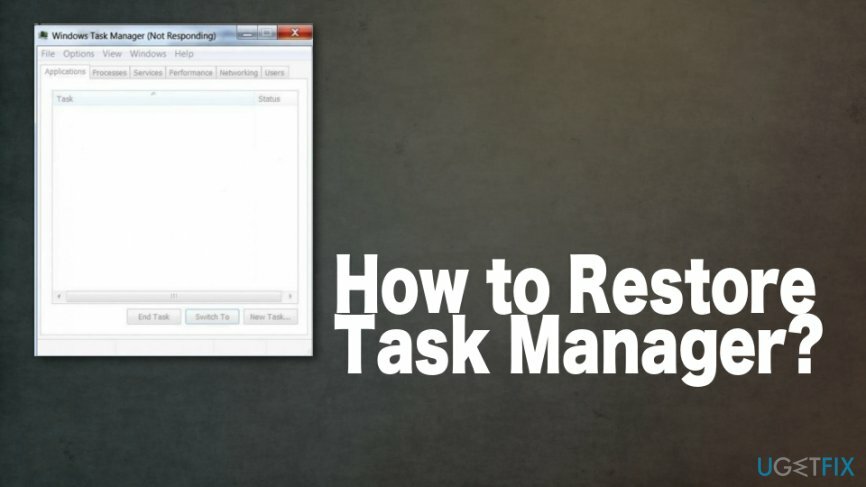
În plus, în unele cazuri, clic pe pictograma Task Manager coruptă sau apăsarea combinației de butoane poate avea ca rezultat un mesaj de eroare care spune:
Windows nu poate găsi „C:\\windows\\system32\\taskmgr.exe” Asigurați-vă că ați introdus corect numele și încercați din nou.
Dacă treceți prin această experiență chiar acum, atunci vom încerca să explicăm cum să restabiliți Managerul de activități. 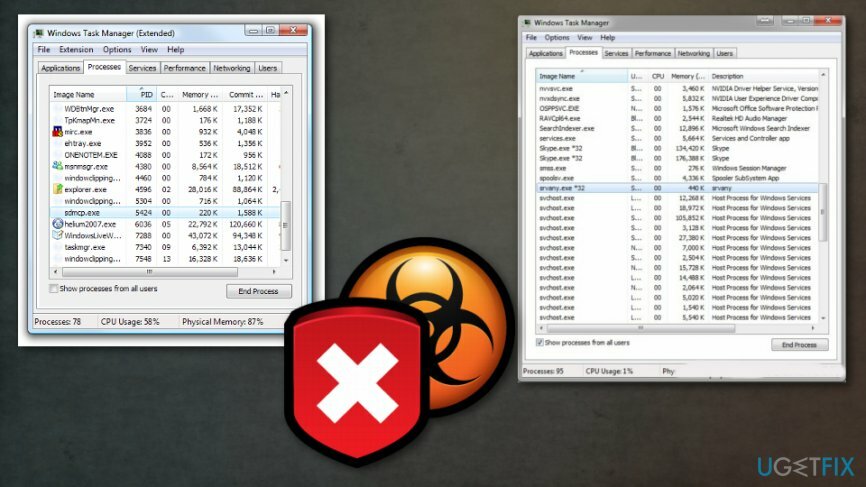
Cum să restabiliți Managerul de activități
Pentru a repara sistemul deteriorat, trebuie să achiziționați versiunea licențiată a Reimaginează Reimaginează.
Pentru a rezuma, dacă decideți să nu vă verificați aparatul cu un anti-spyware, atunci mai devreme sau mai târziu Managerul de activități va fi blocat din nou. Pentru a preveni acest lucru, instalați un instrument care ar putea crește viteza computerului și ar putea îmbunătăți performanța acestuia, eliminând toate componentele suspecte și inutile sau recuperând fișierele necesare. Ar trebui in primul rand sa incerci Reimaginează și verificați sistemul pentru orice problemă privind fișierele și funcțiile afectate ale sistemului.
Recuperați manual Managerul de activități
Pentru a repara sistemul deteriorat, trebuie să achiziționați versiunea licențiată a Reimaginează Reimaginează.
După cum sa menționat deja, Este posibil ca Managerul de activități să nu răspundă din cauza infecției cu malware. Pentru a restabili Task Manager, urmați instrucțiunile de mai jos:
- Clic Windows + R, introduce „gpedit.msc” în caseta de căutare și faceți clic O.K pentru a deschide Editor de politici de grup Windows.
- Găsiți Configurația utilizatorului (în stânga) și faceți clic pe ea.
- Mergi la Șabloane administrative → Sistem → CTRL+ALT+ȘTERGERE Opțiuni.
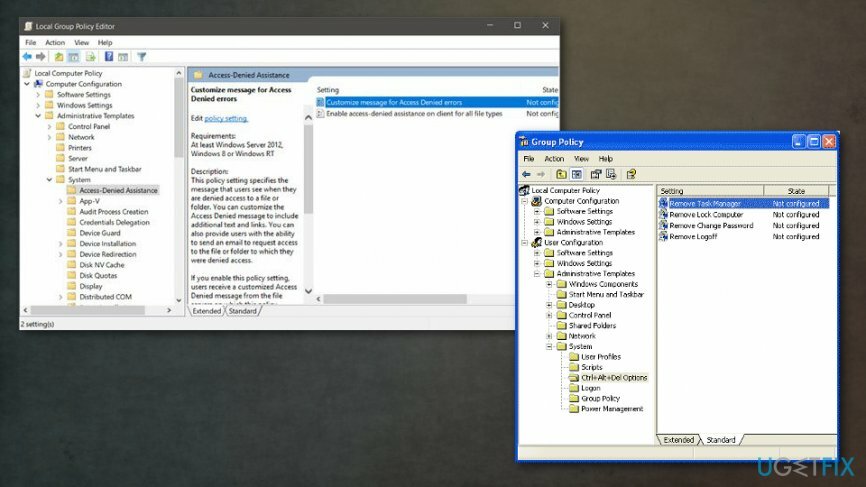
- Găsi „Eliminați managerul de activități” (în partea dreaptă), faceți clic dreapta pe el și selectați Proprietăți.
- Selectați Neconfigurat și faceți clic O.K.
- După aceea, Managerul de activități ar trebui să fie activat.
În caz că fugi Windows 7 sau Windows 8, tu ar trebui:
- Deschis „Meniu Start”, tip “regedit” și 'O.K' pentru a deschide Editorul de registru Windows.
- După aceea, selectați 'Editați | ×' și 'Găsi'. Cauta Dezactivați Taskmgr si sterge-l.
- In cele din urma, Gestionar de sarcini ar trebui să funcționeze corect.
Reparați automat erorile
Echipa ugetfix.com încearcă să facă tot posibilul pentru a ajuta utilizatorii să găsească cele mai bune soluții pentru eliminarea erorilor lor. Dacă nu doriți să vă luptați cu tehnicile de reparații manuale, vă rugăm să utilizați software-ul automat. Toate produsele recomandate au fost testate și aprobate de profesioniștii noștri. Instrumentele pe care le puteți utiliza pentru a remedia eroarea sunt enumerate mai jos:
Oferi
fa-o acum!
Descarcasoftware pentru a repara Task ManagerFericire
Garanție
fa-o acum!
Descarcasoftware pentru a repara Task ManagerFericire
Garanție
Dacă nu ați reușit să remediați eroarea utilizând Reimage, contactați echipa noastră de asistență pentru ajutor. Vă rugăm să ne comunicați toate detaliile pe care credeți că ar trebui să le cunoaștem despre problema dvs.
Acest proces de reparare patentat folosește o bază de date de 25 de milioane de componente care pot înlocui orice fișier deteriorat sau lipsă de pe computerul utilizatorului.
Pentru a repara sistemul deteriorat, trebuie să achiziționați versiunea licențiată a Reimaginează instrument de eliminare a programelor malware.

Pentru a rămâne complet anonim și pentru a preveni ISP-ul și guvernul de la spionaj pe tine, ar trebui să angajezi Acces privat la internet VPN. Vă va permite să vă conectați la internet în timp ce sunteți complet anonim prin criptarea tuturor informațiilor, împiedicând urmărirea, reclamele, precum și conținutul rău intenționat. Cel mai important, vei opri activitățile ilegale de supraveghere pe care NSA și alte instituții guvernamentale le desfășoară la spatele tău.
Circumstanțele neprevăzute se pot întâmpla în orice moment în timpul utilizării computerului: acesta se poate opri din cauza unei întreruperi de curent, a unui Ecranul albastru al morții (BSoD) poate apărea sau actualizări aleatorii ale Windows pot apărea mașina atunci când ați plecat pentru câteva minute. Ca urmare, temele dvs. școlare, documentele importante și alte date s-ar putea pierde. La recupera fișiere pierdute, puteți utiliza Data Recovery Pro – caută prin copiile fișierelor care sunt încă disponibile pe hard disk și le recuperează rapid.